Transférer logiciel ciel gestion d'un ordi windows 7 à un ordi w
mjsuzuki13
Messages postés
1
Statut
Membre
-
FORMATEUR CIEL AGREE Messages postés 75 Date d'inscription Statut Membre Dernière intervention -
FORMATEUR CIEL AGREE Messages postés 75 Date d'inscription Statut Membre Dernière intervention -
Bonjour,
Je viens d'acheter un ordi asus avec windows 10 et donc j'ai fait transférer mon logiciel gestion 18.1 de 2012 qui était sou windows 7 et son contenu sur le nouveau
J'ai payé un informaticien (3h) et je ne peux pas faire mes factures
mais surtout mon modèle de facture n'est pas pris en compte alors que le modèles est dans les états paramétrables (c'est moi qui ai trouvé la solution sur internet et votre site)même sur les anciennes quand je les ouvre
faut il refaire le modèle
j'ai perdu également mon tableau de bord
Je ne sais plus quoi faire
je suis bloquée
merci d'avance à toutes personnes pouvant me donner des solutions
Je viens d'acheter un ordi asus avec windows 10 et donc j'ai fait transférer mon logiciel gestion 18.1 de 2012 qui était sou windows 7 et son contenu sur le nouveau
J'ai payé un informaticien (3h) et je ne peux pas faire mes factures
mais surtout mon modèle de facture n'est pas pris en compte alors que le modèles est dans les états paramétrables (c'est moi qui ai trouvé la solution sur internet et votre site)même sur les anciennes quand je les ouvre
faut il refaire le modèle
j'ai perdu également mon tableau de bord
Je ne sais plus quoi faire
je suis bloquée
merci d'avance à toutes personnes pouvant me donner des solutions
A voir également:
- Transférer logiciel ciel gestion d'un ordi windows 7 à un ordi w
- Ordi qui rame - Guide
- Comment reinitialiser un ordi - Guide
- Clé windows 7 - Guide
- Photofiltre 7 - Télécharger - Retouche d'image
- Logiciel montage vidéo gratuit windows 10 - Guide
1 réponse
Bonjour,
Vous devriez vérifier que vos états paramétrables sont bien assignés aux bons "groupes de l'état" (les pièces clients en l'occurence), voici comment faire :
(Accès aux états paramétrables : Menu dossier / Options / états paramétrables).
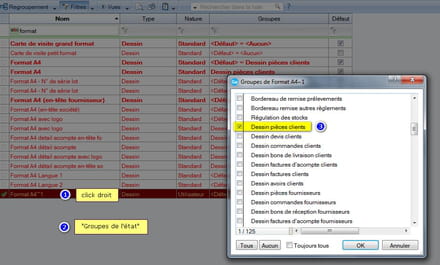
Pour la disparition de vos tableaux de bord, voici une réponse postée ici par quelqu'un d'autre, je ne l'ai pas testée :
Il suffit de modifier les pages Web des répertoires de Ciel pour lui indiquer d'être compatible avec le navigateur précédent (IE10 en l'occurrence même si IE11 est installé)
Je cite la solution pour ceux qui rencontreraient le même problème que moi : "
Pour cela, aller dans C:\Program Files (x86)\Ciel\Compta\Compléments\Web\Boards\
Là vous avez 4 sous-dossiers :
camBoard
camMyDesk
camMyReports
CtaMyBoard
Dans chacun d'eux il y a un fichier html :
camBoard.html dans camBoard
camMyDesk.html dans camMyDesk
camMyReports.html dans camMyReports
CtaMyBoard.html dans CtaMyBoard
Ouvrez 1 à 1 chacun de ces fichiers (avec le bloc-note de Windows) et trouvez (vers le début) la ligne :
meta http-equiv="X-UA-Compatible" content="IE=edge" et vous remplacez "edge" par "10" ce qui donne :
meta http-equiv="X-UA-Compatible" content="IE=10"
Puis vous enregistrez. Puis en relançant Ciel Compta, Intuiciel s'affiche correctement.
Faire la même chose, pour Ciel Gestion commerciale : il y a 2 autres sous-dossiers, donc 2 autres pages html à modifier.
Cdt,
Vous devriez vérifier que vos états paramétrables sont bien assignés aux bons "groupes de l'état" (les pièces clients en l'occurence), voici comment faire :
(Accès aux états paramétrables : Menu dossier / Options / états paramétrables).
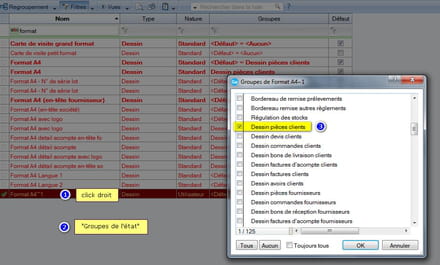
Pour la disparition de vos tableaux de bord, voici une réponse postée ici par quelqu'un d'autre, je ne l'ai pas testée :
Il suffit de modifier les pages Web des répertoires de Ciel pour lui indiquer d'être compatible avec le navigateur précédent (IE10 en l'occurrence même si IE11 est installé)
Je cite la solution pour ceux qui rencontreraient le même problème que moi : "
Pour cela, aller dans C:\Program Files (x86)\Ciel\Compta\Compléments\Web\Boards\
Là vous avez 4 sous-dossiers :
camBoard
camMyDesk
camMyReports
CtaMyBoard
Dans chacun d'eux il y a un fichier html :
camBoard.html dans camBoard
camMyDesk.html dans camMyDesk
camMyReports.html dans camMyReports
CtaMyBoard.html dans CtaMyBoard
Ouvrez 1 à 1 chacun de ces fichiers (avec le bloc-note de Windows) et trouvez (vers le début) la ligne :
meta http-equiv="X-UA-Compatible" content="IE=edge" et vous remplacez "edge" par "10" ce qui donne :
meta http-equiv="X-UA-Compatible" content="IE=10"
Puis vous enregistrez. Puis en relançant Ciel Compta, Intuiciel s'affiche correctement.
Faire la même chose, pour Ciel Gestion commerciale : il y a 2 autres sous-dossiers, donc 2 autres pages html à modifier.
Cdt,

